مەزمۇن جەدۋىلى
سىز Excel دا ئىشلەۋاتقاندا ، بەزى ئەھۋاللاردا ھەمىشە تولۇق ۋاقىتقا ئېھتىياجلىق بولماسلىقىڭىز مۇمكىن ، چۈنكى پۈتۈن ۋاقىت تېخىمۇ كۆپ بوشلۇققا ئېھتىياجلىق بولۇپ ، زۆرۈر ئەمەس بولۇشى مۇمكىن. ئەگەر سىز ئاي ۋە يىلنى ساقلاپ قالماقچى بولسىڭىز ، Excel دا قىلىشنىڭ بىر قانچە خىل ئۇسۇلى بار. بۇ ماقالە سىزگە Excel دا نۆۋەتتىكى ئاي ۋە يىل فورمۇلانى ئىشلىتىشنىڭ ئۆتكۈر قەدەملىرى ۋە جانلىق سۈرەتلىرى بىلەن سىزگە پايدىلىق ئۇسۇللارنى كۆرسىتىپ بېرىدۇ.
مەشىق خىزمەت دەپتىرىنى چۈشۈرۈش
قىلالايسىز بۇ يەردىن ھەقسىز Excel قېلىپىنى چۈشۈرۈڭ ۋە ئۆزىڭىز مەشىق قىلىڭ.
نۆۋەتتىكى ئاي ۋە يىللىق فورمۇلا. xlsx نۆۋەتتىكى ئاي ۋە يىل ئۈچۈنئۇسۇللارنى كۆرسىتىش ئۈچۈن ، بىز بىر قىسىم ئۈسكۈنىلەرنىڭ دۇكاننىڭ زاكاز ۋاقتىغا ۋەكىللىك قىلىدىغان تۆۋەندىكى سانلىق مەلۇمات جەدۋىلىنى ئىشلىتىمىز. بۇ يەردە زاكاز ۋاقتى ھازىرقى چېسلا ۋە چېسلا تولۇق ھالەتتە بولۇپ ، پەقەت ئاي ۋە يىلنى قانداق ساقلاشنى ئۆگىنىۋېلىڭ.
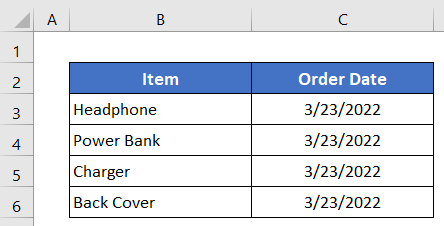
1. ئاي ۋە يىل فۇنكسىيەسىنى Excel دىكى نۆۋەتتىكى ئاي ۋە يىل فورمۇلادا ئىشلىتىڭ
ئالدى بىلەن ، بىز ئاي بىلەن يىل نى قانداق بىرلەشتۈرۈشنى ئۆگىنىمىز. ۋە بۈگۈن فورمۇلادا نۆۋەتتىكى ئاي ۋە يىلنىلا قايتۇرىدۇ.
قەدەم باسقۇچلار:
- ئاكتىپلاش ئۇنى چېكىش ئارقىلىق.
- ئاندىن تۆۋەندىكى فورمۇلانى كىرگۈزۈڭ-
=MONTH(TODAY()) & "-" & YEAR(TODAY()) 12> ئاندىن كۇنۇپكا تاختىڭىزدىكى Enter كۇنۇپكىسىنى باسسىڭىز ، نۆۋەتتىكى ئايغا ئېرىشىسىزبىر يىل. 14> 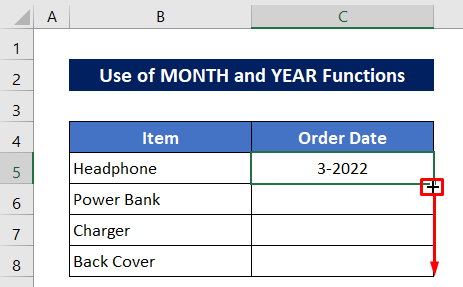
ئۇزۇن ئۆتمەي ھازىرقى ۋاقتىڭىزغا ئاي ۋە يىل ئېرىشىسىز.
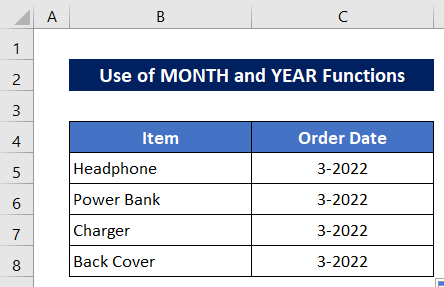
تېخىمۇ كۆپ ئوقۇڭ: Excel دىكى نۆۋەتتىكى ئاينىڭ بىرىنچى كۈنىگە ئېرىشىڭ (3 خىل ئۇسۇل)
2. Excel دىكى TEXT ئىقتىدار فورمۇلاسىنى Excel دىكى نۆۋەتتىكى ئاي ۋە يىل ئۈچۈن ئىشلىتىڭ
ھازىر بىز بۇ ئۇسۇلدا TEXT ئىقتىدارىنى ئىشلىتىپ ، نۆۋەتتىكى ئاي ۋە يىلنى قايتۇرىمىز>
قەدەم باسقۇچلار:
- تۆۋەندىكى فورمۇلانى كاتەكچى C5 -
=TEXT(TODAY(),"mmm/yyy")
- كېيىن ، Enter كۇنۇپكىسىنى بېسىپ چىقىرىشنى قولغا كەلتۈرۈڭ.
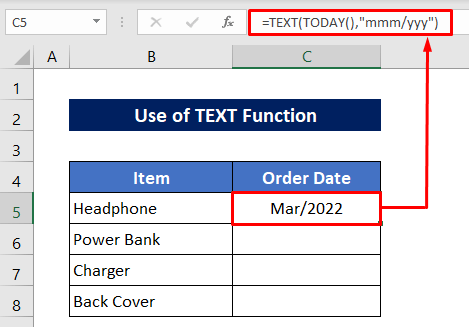
- باشقا چىقىرىشقا ئېرىشىش ئۈچۈن ، C6: C8 كاتەكچىگە تولدۇرۇش تۇتقۇچى سىنبەلگىسىنى سۆرەپ كىرىڭ.
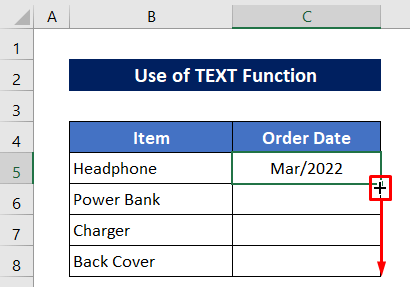
مانا بۇلارنىڭ ھەممىسى-

ئەسكەرتىش:
- = تېكىست (بۈگۈن () ، «Mm / yy») 03/22 گە قايتىدۇ>
- = تېكىست (بۈگۈن () ، «mm-yyyy») 03- 2022-يىلغىچە قايتىپ كېلىدۇ.
- «Mmmm, yyyy») 2022-يىلى 3-ئايغىچە قايتىپ كېلىدۇ.
تېخىمۇ كۆپ ئوقۇڭ: فورمۇلانى Excel دىكى چېسلا فورماتىنى قانداق ئىشلىتىش (5 خىل ئۇسۇل)
مۇشۇنىڭغا ئوخشاش ئوقۇشلۇق:
- قانداق قىلىپ G. et Excel دىكى ئاي ئىسمىدىن ئاينىڭ بىرىنچى كۈنى (3 خىل ئۇسۇل)
- ئاخىرقى كۈنىگە ئېرىشىڭExcel دىكى ئالدىنقى ئاي (3 خىل ئۇسۇل) CSV دىكى ئاپتوماتىك فورماتلاش ۋاقتىدىن (3 خىل ئۇسۇل)
- Excel دىكى ئالدىنقى ئاينىڭ بىرىنچى كۈنىنى قانداق ھېسابلاش (2 خىل ئۇسۇل)
3. Excel دىكى نۆۋەتتىكى ئاي ۋە يىل ئۈچۈن چېسلا ، ئاي ۋە يىل ئىقتىدارلىرىنى ئىشلىتىڭ
ئاخىرقى ئۇسۇلىمىزدا ، بىز 3 ئىقتىدارنى بىرلەشتۈرۈپ ، Excel دىكى نۆۋەتتىكى ئاي ۋە يىلنى قايتۇرىمىز. ئىقتىدارلىرى بولسا چېسلا ، ئاي ۋە يىل ئىقتىدارلىرى.
باسقۇچلار:
- كاتەكچە C5 غا تۆۋەندىكى فورمۇلانى كىرگۈزۈڭ-
=DATE(YEAR(TODAY()),MONTH(TODAY()),DAY(TODAY()))
- ئاندىن بېسىڭ كۇنۇپكىسىنى كىرگۈزۈڭ ، ئاندىن تولۇق ۋاقىتقا ئېرىشىسىز.
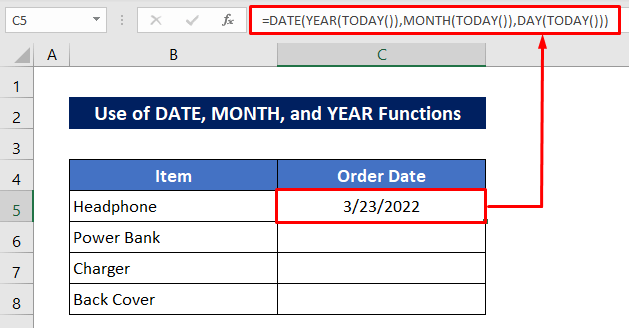
- تولدۇرۇش قوللانمىسىنى ئىشلىتىڭ باشقا نەتىجىلەرنى قولغا كەلتۈرۈش قورالى>
- تۆۋەندىكى رەسىمدە كۆرسىتىلگەندەك ئۆي بەتكۈچىنىڭ سان بۆلىكىدىكى تېزلەتمە سىنبەلگىسىنى چېكىڭ.
ئۇزۇن ئۆتمەي ئۇ سىزنى بىۋاسىتە فورماتلاش سۆزلىشىش رامكىسىغا ئېلىپ بارىدۇ.
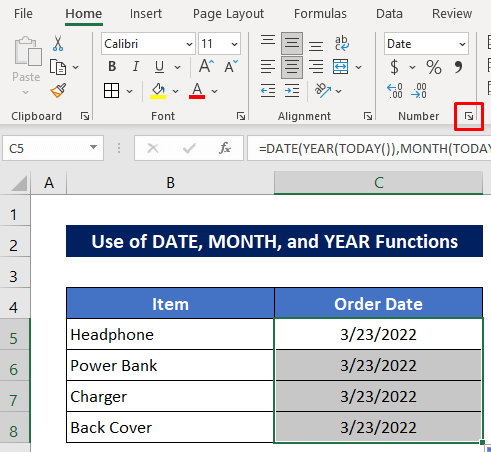
- تۆۋەندىكى رەسىمدە كۆرسىتىلگەن ئىككى تاللاشتىن بىر تاللاشنى تاللاڭ.
- ئاندىن بولىدۇ نى بېسىڭ. 0>
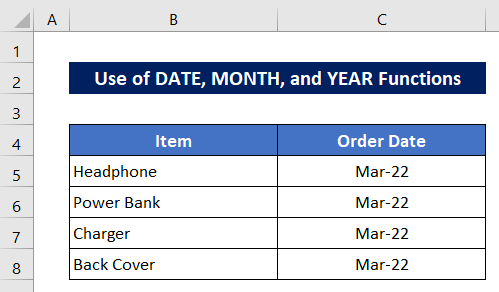
💭 فورمۇلا پارچىلىنىش:
➤ كۈن (بۈگۈن ())
DAY فۇنكسىيەسى TODAY فۇنكسىيەسى تەرىپىدىن چىقىرىلغان نۆۋەتتىكى كۈندىن باشلاپ كۈن سانىنى قايتۇرىدۇ. شۇڭا ئۇ قايتىپ كېلىدۇ-
23
➤ ئاي (بۈگۈن ())
ئاي ئىقتىدار بۈگۈن فۇنكسىيەسى تەرىپىدىن چىقىرىلغان نۆۋەتتىكى ۋاقىتتىن ئاي نومۇرىنى قايتۇرىدۇ ۋە
3
➤ يىل (بۈگۈن ())
يىل ئىقتىدارى بۈگۈنكى ئىقتىدارى تەرىپىدىن چىقىرىلغان نۆۋەتتىكى ۋاقىتتىن يىل نومۇرىنى قايتۇرىدۇ ، ئاندىن قايتىپ كېلىدۇ -
2022
➤ ۋاقىت (يىل (بۈگۈن)) ، ئاي (بۈگۈن ()) ، كۈن (بۈگۈن)
ئاخىرىدا ، DATE فۇنكسىيەسى كۈن ، ئاي ، ۋە يىل <4 نىڭ نەتىجىسىنى بىرلەشتۈرگەن پۈتۈن كۈننى قايتۇرىدۇ> ئىقتىدار. شۇڭا ئاخىرقى مەھسۇلات-
3/23/2022
تېخىمۇ كۆپ ئوقۇڭ: Excel دىكى چېسلانى ئاي ۋە يىلغا قانداق ئايلاندۇرۇش (4 خىل ئۇسۇل) )
Excel نومۇرىنى فورماتلاش ئارقىلىق ۋاقىتنى ئاي ۋە يىلغا ئايلاندۇرۇش
بۇ بۆلەكتە ، نۆۋەتتىكى ئاي ۋە يىلنى قايتۇرىدىغان باشقا ئۇسۇلنى ئۆگىنىمىز. فورمات تەڭشىكىنى ئۆزگەرتىش ئارقىلىق. مەن بۇ يەردىكى بۈگۈنكى فۇنكسىيەسىنى ئىشلىتىپ زاكاز ۋاقتىنى چىقاردىم.
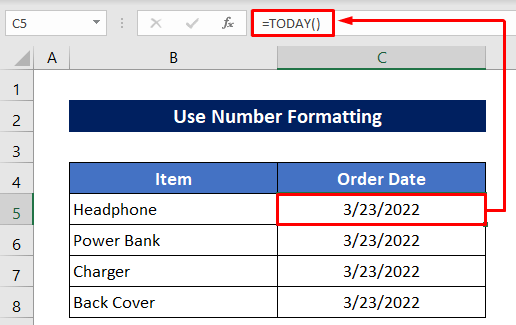
قەدەم :
- چېسلانى تاللاڭ.
ئۇ سىزگە نومۇر فورمات تەڭشىكىنى بىۋاسىتە ئالىدۇ.
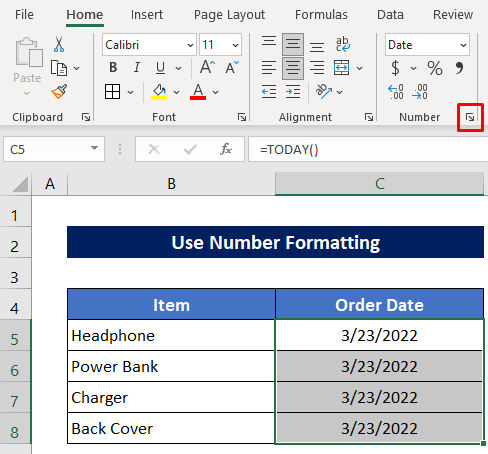
- Atبۇ پەيتتە ، تۆۋەندىكى رەسىمدە كۆرسىتىلگەندەك قىزىل بەلگە قويۇلغان ئىككى تاللاشتىن بىر تاللاشنى تاللاڭ.
- ئاخىرىدا ، ماقۇل نى بېسىڭ.
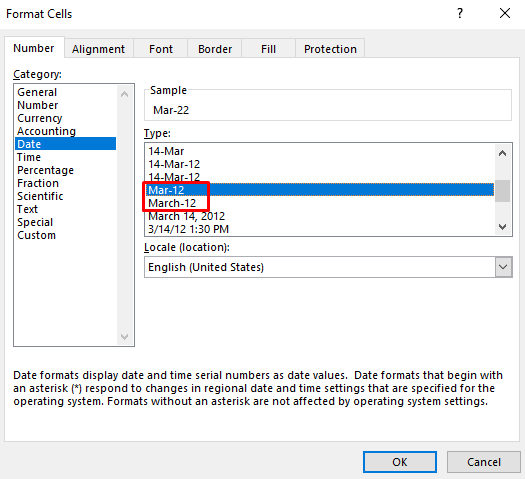
ئۇنداقتا سىز ئاي ۋە يىلنى پەقەت ھازىرقى ۋاقىتتىنلا تاپالايسىز. چېسلا
باشقا مۇناسىۋەتلىك نەرسىلەرنى ئۆگەنەيلى. نۆۋەتتىكى چېسلانىڭ باشقا ئاي بىلەن ئوخشاش ئاي ياكى يىل بار-يوقلۇقىنى تەكشۈرۈپ تۇرىمىز. بۇنىڭ ئۈچۈن مەن C ئىستونغا بىر قىسىم ئىختىيارى ۋاقىتلارنى قويدۇم ۋە يېڭى چېسلا D نى قوشۇپ نۆۋەتتىكى چېسلانى تەكشۈردۈم.
قەدەم باسقۇچلار:
- تۆۋەندىكى فورمۇلا كاتەكچە D5 -
=MONTH(C5)&YEAR(C5)=MONTH(TODAY())&YEAR(TODAY())
- Enter نى بېسىڭ. 4> تۈگىتىش كۇنۇپكىسى. 4>
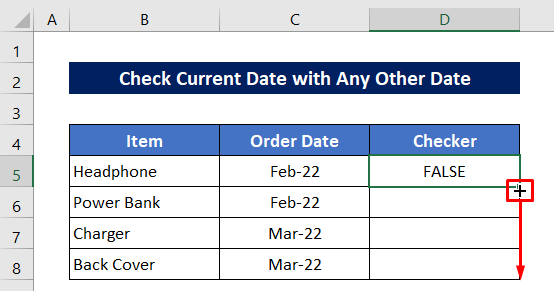
ئىككى چېسلا ماسلاشتى ، ئىككى چېسلا ماسلاشمىدى.

خۇلاسە
يۇقىرىدا بايان قىلىنغان تەرتىپلەرنىڭ Excel دا نۆۋەتتىكى ئاي ۋە يىل فورمۇلا ئىشلىتىشكە يېتەرلىك بولۇشىنى ئۈمىد قىلىمەن. ئىنكاس بۆلۈمىدە ھەرقانداق سوئالنى سوراپ بېقىڭ ، ماڭا جاۋاب قايتۇرۇڭ.

